在产品中使用*.licc格式的文件许可
本文介绍了多种SuperMap GIS软件产品使用 *.licc格式文件许可的方法,包括:
注: *.licc格式文件许可支持SuperMap GIS 10i、11i系列产品使用。其它云GIS平台软件产品如SuperMap iPortal,SuperMap iEdge配置文件许可方式同SueprMap iServer一致。
在SuperMap iServer中使用文件许可
- 访问您部署的SuperMap iServer的首页(http://{ip}:{port}/iserver),“创建管理员”、“检查系统环境”步骤完成之后,单击“下一步”,会自动跳转到“配置许可”界面。
- SuperMap iServer会为您自动识别许可,本机没有许可时,在“检查许可信息”步骤中将显示云许可、教育许可和 Web 许可三个可选项。选择许可类型为Web许可并输入许可中心地址,如:'ws://192.168.17.212:9183',点击"获取许可",即显示从许可中心检测到的可用的许可。
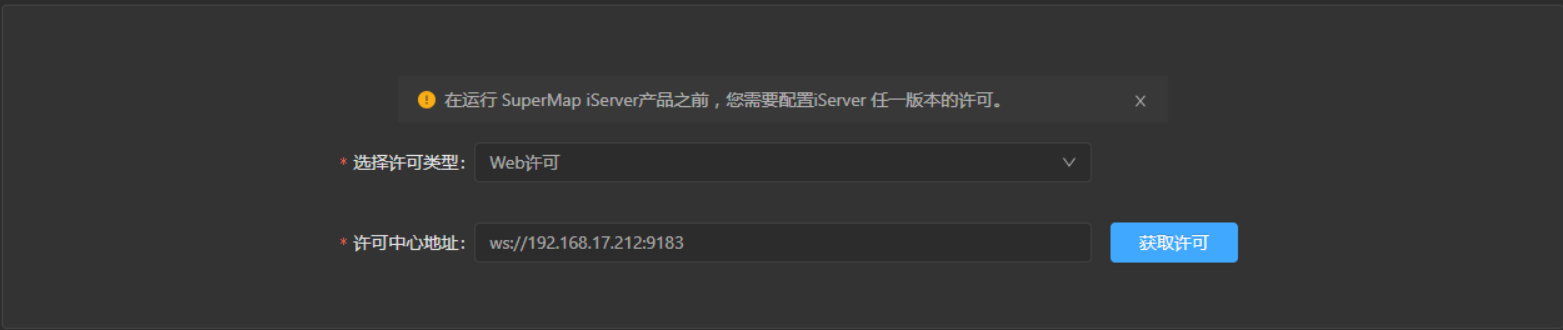
- 您可以看到许可的具体信息,如您购买了核许可,则在启用方式出选择“按核许可”,选择完成后点击“下一步”按钮跳转至“设置示范服务语言”,选择您想使用的语言后,就可以开始访问并使用SuperMap iServer。

在SuperMap iDesktop中使用文件许可
- 启动桌面SuperMap Desktop.exe,弹出“许可授权”对话框,单击“配置私有云许可”,弹出“选择私有云许可”对话框。
- 输入局域网中的私有云许可服务器地址,默认端口号为9183。点击“刷新许可”按钮,连接许可服务器,即可开始使用。
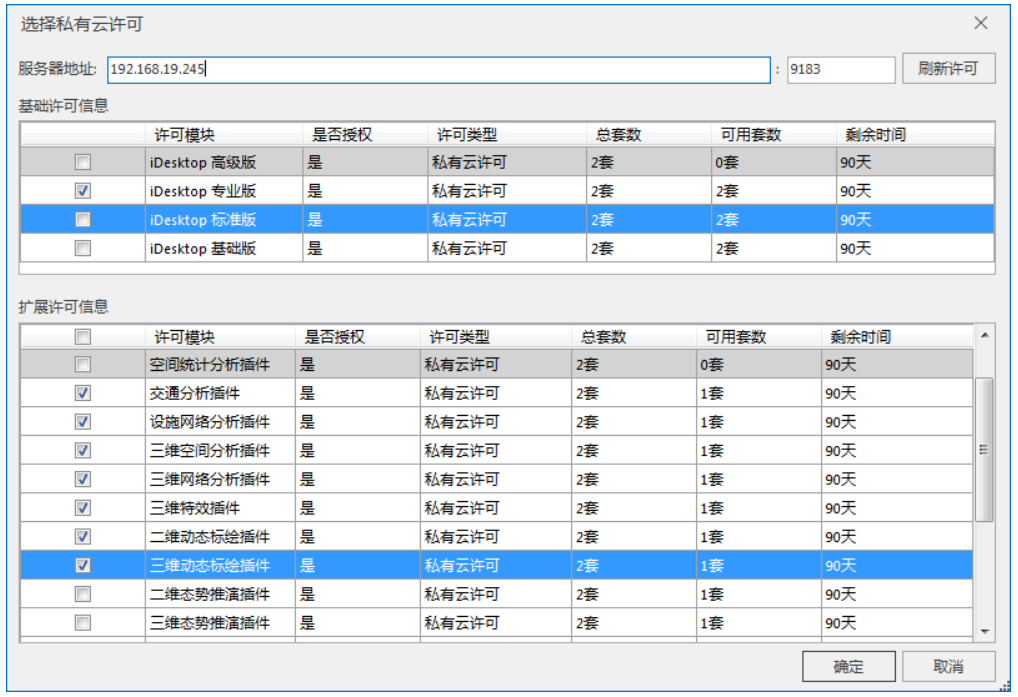
在SuperMap iManager中使用文件许可
- SuperMap iManager产品自带了许可中心,您需要先需部署SuperMap iManager,后登录iManager主页面,点击导航栏左下角“许可中心”,将许可文件激活后即可开始使用。
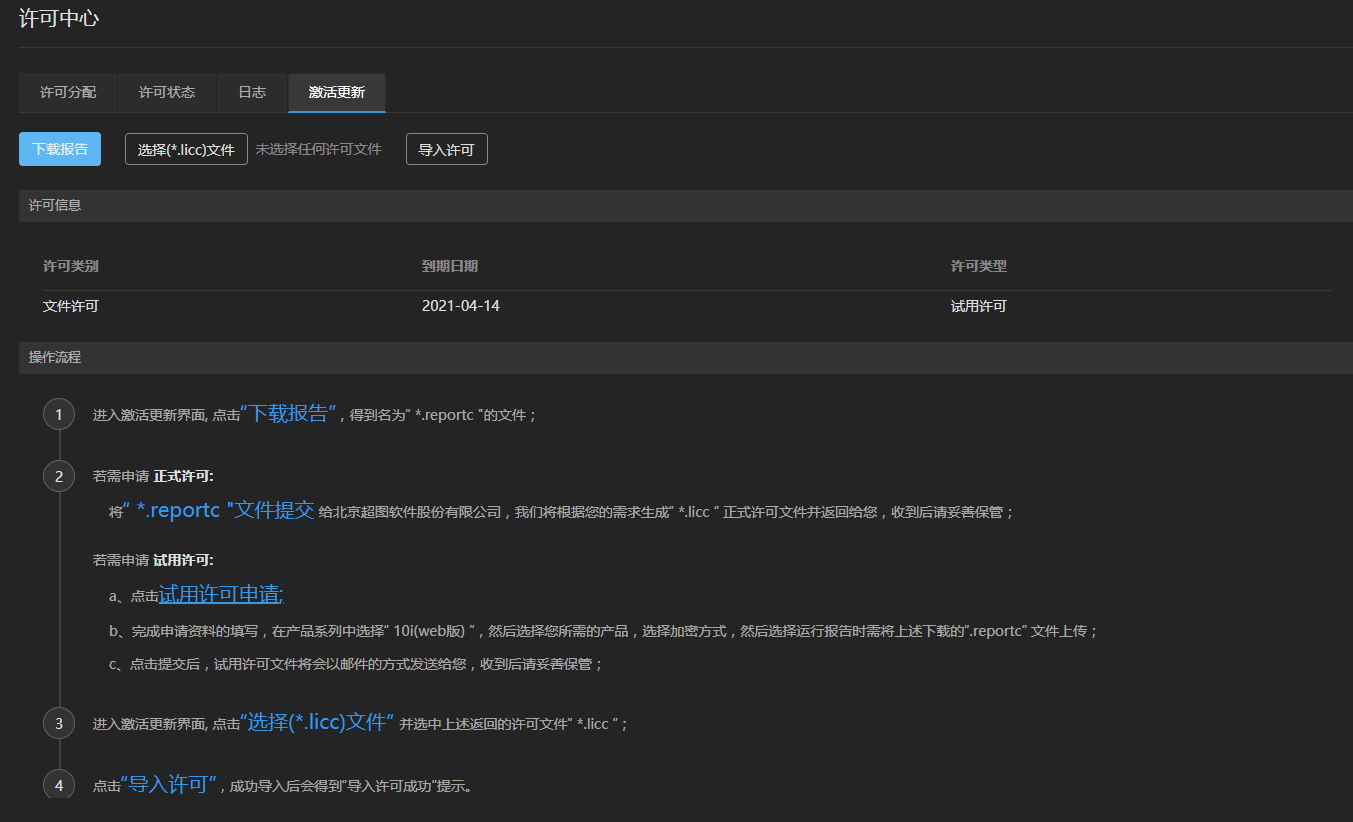
在SuperMap iObjects Java中使用文件许可
- 以下代码示范对许可的一些操作,比如验证许可是否可用,返回一些许可信息等。
/**
* 以下代码示范如何登录和登出企业许可。
*/
public static void main(String[] args) {
int[] loginFeatures = new int[] { 10002, 10003 };
// 登录企业许可
BSLicense.login("192.168.17.32", 9183, loginFeatures);
// 连接企业许可中的许可模块,验证企业许可获取是否成功,成功返回0
License lic = new License();
int code = lic.connect(10002);
System.out.println("code = " + code);
// 登出企业许可
BSLicense.logout();
// 再次连接许可模块,验证企业许可是否已经无效,返回值应该为非0值
code = lic.connect(10002);
System.out.println("code = " + code);
System.out.println("end");
}